Manual
Login
Our 3D CAD supplier models have been moved to 3Dfindit.com, the new visual search engine for 3D CAD, CAE & BIM models.
You can log in there with your existing account of this site.
The content remains free of charge.

Top Links
Manual
Unter PARTadmin -> Kategorie "Katalogaktualisierung" -> "Offline" -> "Prüfen" -> Registerseite "Status" erhalten Sie eine Liste aller Projekte.
Hier sehen Sie sofort, wenn sich Projektnamen geändert haben.
-
Klicken Sie auf die Schaltfläche .
-
Sie haben nun folgende Möglichkeiten:
Hier im vorliegenden Beispiel verwenden wir die Option CIP Datei prüfen und wählen die Registerseite Status.
-
Resultate der Prüfung auswerten
Anhand der Auflistung können Sie sich einen Überblick verschaffen, wieviele Projekte von Änderungen betroffen sind.
Notieren Sie sich, welche Projekte nicht mehr vorhanden sind („x“) – diese können dann näher betrachtet werden.
Schauen Sie, ob bei den neuen Daten („!“) ein passendes Projekt (erster Blick) vorhanden ist und vermerken dieses.
-
Unter PARTadmin -> Kategorie "Katalogaktualisierung" -> "Offline" -> "Vergleichen" sehen Sie einen Katalogvergleich mit Anzeige der Verzeichnisstruktur und Tabelle. Änderungen der Verzeichnisstruktur sind sofort ersichtlich.
-> Es öffnet sich das Dialogfenster Katalogvergleich.
-
Resultate des detaillierten Vergleichs auswerten.
Sie erkennen im Vergleich Änderungen der Verzeichnisstruktur, aber auch Namensähnlichkeiten.
Bei Änderungen von Werten in der Tabelle können diese im Vergleich direkt betrachtet werden.
-
-
Klicken Sie auf die Schaltfläche .
-> Das Dialogfenster CIP Installation wird geöffnet.
Hier im Beispiel verwenden wird die Option . Informationen zur Option finden Sie unter Abschnitt 4.16.2, „Standardprüfung auf Zuweisungsprobleme in der LinkDB“.
-> Die Installation läuft durch.
Achten Sie darauf, dass im Protokoll-Dialog die Nachricht Linkdatenbank wurde aktualisiert ausgegeben wird.
Erscheint diese Nachricht nicht, bestand während der Installation keine Verbindung zur Linkdatenbank.
-
Klicken Sie zunächst noch nicht auf den Link "UpdateManager" unter "Es gab Zuweisungsprobleme in der LinkDB. Bitte bereinigen Sie diese im UpdateManager.". Für ein tieferes Verständnis soll noch kurz ein Blick auf die Situation in PARTlinkManager geworfen werden. Die Änderungen werden dann aber im Update Manager vorgenommen, wie unter Abschnitt 4.16.3.1.3, „Bearbeitung im Update Manager“ beschrieben.
Öffnen Sie also zunächst PARTlinkManager und klicken Sie auf die Schaltfläche , um die Ansicht zu aktualisieren.
Geben Sie im Filter der Spalte PSOL Projekt "catupdate_test*" ein, um nur die Zeilen der zu bearbeitenden Projekte anzuzeigen.
-

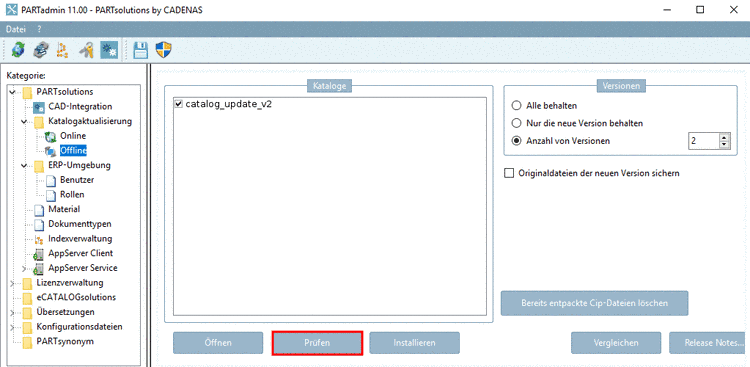
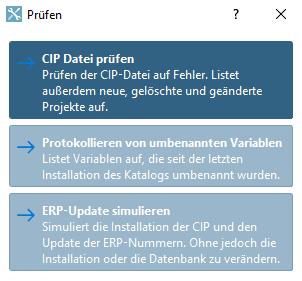
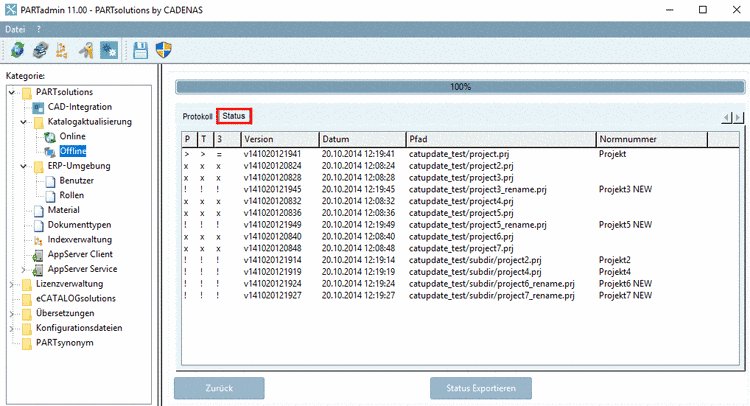



![[Wichtig]](/community/externals/manuals/%24%7Bb2b:MANUALPATH/images/important.png)

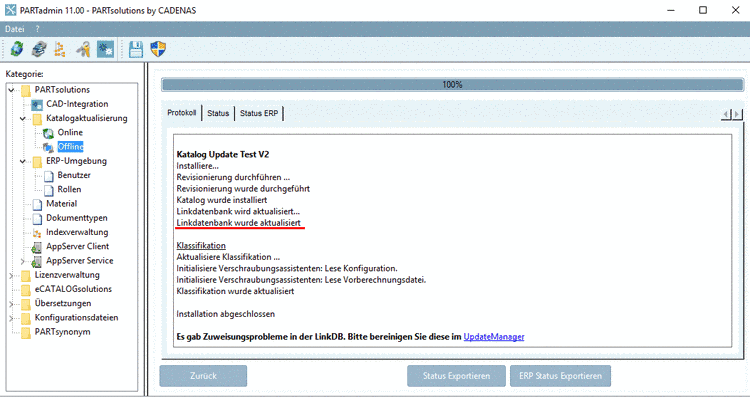
![[Hinweis]](/community/externals/manuals/%24%7Bb2b:MANUALPATH/images/note.png)

